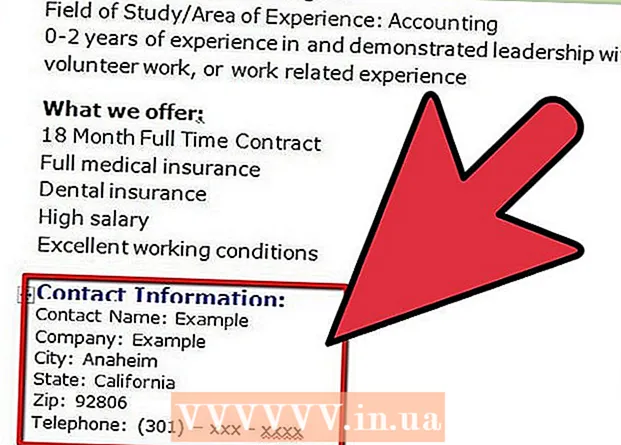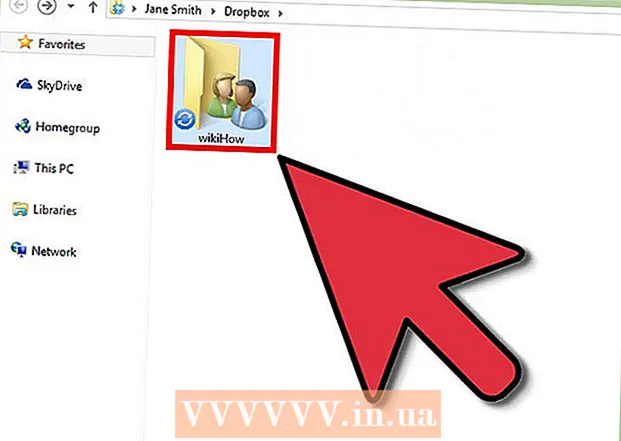Pengarang:
Virginia Floyd
Tanggal Pembuatan:
5 Agustus 2021
Tanggal Pembaruan:
1 Juli 2024

Isi
- Langkah
- Metode 1 dari 2: Cara menghapus filter dari satu kolom
- Metode 2 dari 2: Cara Menghapus Filter dari Seluruh Lembar
Artikel ini akan menunjukkan cara menghapus filter data dari kolom atau seluruh lembar di Microsoft Excel.
Langkah
Metode 1 dari 2: Cara menghapus filter dari satu kolom
 1 Buka lembar bentang di Excel. Untuk melakukan ini, klik dua kali pada file dengan tabel di komputer Anda.
1 Buka lembar bentang di Excel. Untuk melakukan ini, klik dua kali pada file dengan tabel di komputer Anda.  2 Buka lembar tempat Anda ingin menghapus filter data. Tab lembar dapat ditemukan di bagian bawah tabel.
2 Buka lembar tempat Anda ingin menghapus filter data. Tab lembar dapat ditemukan di bagian bawah tabel.  3 Klik ikon panah ke bawah di header kolom. Di beberapa versi Excel, ikon berbentuk corong kecil muncul di sebelah panah.
3 Klik ikon panah ke bawah di header kolom. Di beberapa versi Excel, ikon berbentuk corong kecil muncul di sebelah panah.  4 Klik Hapus filter dari nama kolom>. Filter akan dihapus dari kolom yang dipilih.
4 Klik Hapus filter dari nama kolom>. Filter akan dihapus dari kolom yang dipilih.
Metode 2 dari 2: Cara Menghapus Filter dari Seluruh Lembar
 1 Buka lembar bentang di Excel. Untuk melakukan ini, klik dua kali pada file dengan tabel di komputer Anda.
1 Buka lembar bentang di Excel. Untuk melakukan ini, klik dua kali pada file dengan tabel di komputer Anda.  2 Buka lembar tempat Anda ingin menghapus filter data. Tab lembar dapat ditemukan di bagian bawah tabel.
2 Buka lembar tempat Anda ingin menghapus filter data. Tab lembar dapat ditemukan di bagian bawah tabel.  3 Pergi ke tab Data. Anda akan menemukannya di bagian atas layar.
3 Pergi ke tab Data. Anda akan menemukannya di bagian atas layar.  4 Klik Bersih Untuk informasi selengkapnya, lihat bagian Urutkan & Filter. Anda akan menemukannya di tengah bilah alat di bagian atas layar. Semua filter pada lembar akan dihapus.
4 Klik Bersih Untuk informasi selengkapnya, lihat bagian Urutkan & Filter. Anda akan menemukannya di tengah bilah alat di bagian atas layar. Semua filter pada lembar akan dihapus.